Så här lägger du till komplikationer från tredje part till din Apple Watch

Med utgåvan av Watch OS 2.0 kan du nu lägga till anpassade komplikationer från inhemska Apple Watch-appar till ditt klockans ansikte som öppnar en helt ny World of Instant On-Your-Wrist Information. Läs vidare när vi visar hur du anpassar dina Apple Watch-komplikationer.
Varför vill jag göra detta?
Apple Watch har haft komplikationer sedan början, bitar av information på verktyget och modulära klockan vänder mot soluppgång / uppsättning schema, väder och så vidare, men bara nyligen med uppdateringen till Watch OS 2.0 har Apple Watch stödjat tredjepartsprogramintegration i klockans ansikte.
Nu så länge apputvecklarna har uppdaterat med support för det kan du injicera all information du vill ha i komplikationssystemet för en mer anpassad informationsupplevelse. Så länge som din favorit Apple Watch-app stöder komplikationer, finns det verkligen ingen gräns för vilken typ av information du kan parkera på din klocka via komplikationssystemet.
Vad behöver jag?
RELATED: Hur man uppdaterar Din Apple Watch to Watch OS 2.0.1 (eller högre)
För att anpassa dina Apple Watch-komplikationer behöver du tre saker. Först behöver du en iPhone uppdaterad till iOS 9 eller senare. För det andra behöver du en Apple Watch uppdaterad för att titta på OS 2.0 eller senare. För det tredje behöver du ett program som stöder inbyggd klockfunktionalitet / komplikationer.
Om du behöver uppdatera din Apple Watch, kolla vår guide Så här uppdaterar du din Apple Watch till Watch OS 2.0 innan du fortsätter. Om du letar efter en nyuppdaterad app som stöder det nya uppdaterade komplikationssystemet kan du alltid bläddra i App Store via Apple Watch-appen på din iPhone eller du kan bara ta tag i den app som vi använder för denna handledning: Carrot Vädret.
Anpassa dina ansiktskomplikationer för klockan
För att anpassa dina Apple Watch komplikationer behöver du, som vi just nämnde, en app som stöder komplikationer och den appen måste installeras på din Apple Watch. Om du inte har några appar som ska installeras automatiskt på Apple Watch om det finns en följeslagningsapp, måste du öppna klockan på din iPhone och navigera till Min klocka -> [App Name] och markera "Visa" Visa App på Apple Watch ".
Med den lilla detaljerna är det dags att anpassa klockans ansikte. Medan tekniskt finns det två standard Apple-klockans ansikten som stöder komplikationer verktyget och det modulära ansiktet, kommer vi bara att visa upp det modulära ansiktet eftersom det ger mer information och en bättre anpassningsupplevelse.
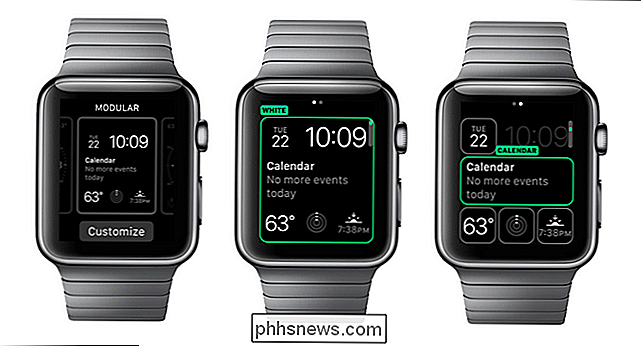
För att anpassa klockans ansikte, tryck och håll ned på klockans ansikte i några sekunder för att aktivera valskärmen enligt ovan, vänster. Välj "Modular" klockans ansikte om du inte redan använder det. Tryck på knappen "Anpassa", igen som sett ovan och vänster. Dra åt vänster på urvalskärmen, sett ovan och mitt, så att anpassningsskärmen ses längst till höger.
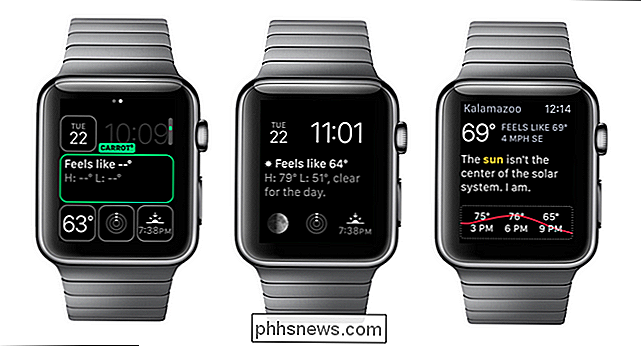
Välj komplikationen du vill ändra. Vi valde den största centrala komplikationen, som ovan sett längst till vänster. Använd den digitala kronan för att bläddra igenom de tillgängliga komplikationerna tills du ser den nya komplikationen du vill använda. I den centrala bilden ovan kan du se hur det uppdaterade klockans ansikte ser ut som Carrot Weather-komplikationen är aktiv (notera också att eftersom vi bytte till en väderrelaterad komplikation ändrade vi den mindre existerande väderkomplikationen till månfaskomplikationen istället). Om du klickar på komplikationen tar det, precis som med de vanliga Apple-komplikationerna, till källprogrammet, sett längst upp till höger skärmbilden.
Det är allt som händer! Beväpnad med en app som stöder komplikationer, behöver du bara installera den, tweak ditt klockans ansikte, och du kan enkelt se komplikationer från tredje part. Har du en pressande fråga om din Apple Watch? Skjut oss ett mail på och vi gör vårt bästa för att svara på det.

Hur man förhindrar specifika användare att stänga av Windows
Windows har ett löjligt antal sätt att stänga av. Du hittar alternativ på Start-menyn, Verktygsmenyn och Inloggnings- och Lås-skärmarna. Du kan också stänga av Windows med hjälp av tangentbordsgenvägar (Alt + F4 på skrivbordet) och till och med kommandoraden. Så här avaktiverar du dem alla för specifika användare.

Hur stänger du av en Windows-dator som saknar fjärrskrivbordsstöd på ett hemnätverk?
Att få ditt hemnätverk inrättat för enkel användning är ett mycket önskvärt mål att uppnå, men vad gör du när datorn som du vill använda som mediaserver saknar fjärrstöd för skrivbordet? Dagens SuperUser Q & A-post har några användbara råd till en frustrerad läsare. Dagens Frågesvar-session hämtar oss med SuperUser-en indelning av Stack Exchange, en community-driven gruppering av Q & A-webbplatser.



